Vytvorením jednoduchého makra je teraz jednoduchšienájdete posledný upravený riadok v programe Microsoft Word. Po opätovnom otvorení zatvoreného dokumentu môžete začať od toho istého riadku, kde ste prestali písať. Program Microsoft Word 2010 umožňuje používateľom písať makrá, aby integrovali svoje vlastné funkcie, ktoré sa majú aplikovať na dokument.
Ak chcete začať písať takúto funkciu, spustite program Microsoft Word 2010 a otvorte dokument.

Teraz prejdite na vývojka tab. (V prípade, že nenájdete vývojka kartu prejdite na súbor kliknite na Možnosti a v ľavom paneli kliknite Prispôsobte pásku, z pravého panela povoliť vývojka check-box. cvaknutie OK vidieť vývojka na páse).
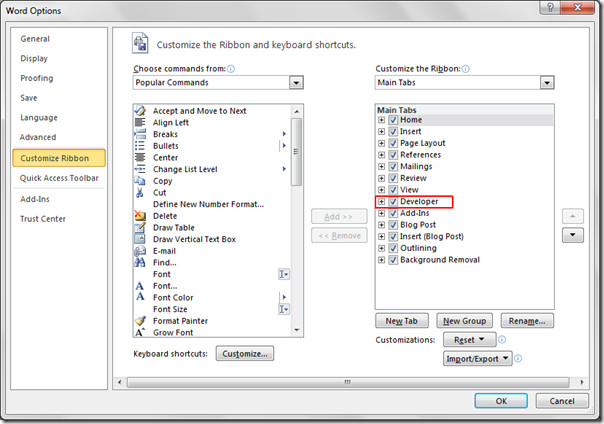
Teraz kliknite Visual Basic.
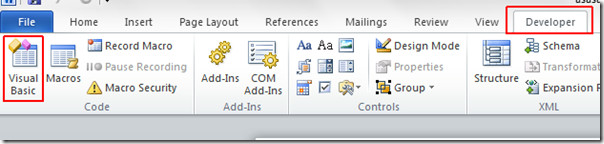
Visual Basic sa otvorí okno, v ľavom paneli kliknite na ThisDocument, Visual Basic zobrazí sa editor. Teraz skopírujte tieto riadky kódu a vložte ich do editora VB.
Vedľajšie automatické otváranie ()
,
‘GoToMyBookmarkText
,
,
Pri chybe Pokračujte ďalej
Selection.Find.ClearFormatting
S Selection.Find
.Text = „**************“
.Replacement.Text = “”
.Forward = True
.Wrap = wdFindContinue
.Formát = nepravda
.MatchCase = False
.MatchWholeWord = False
.MatchWildcards = False
.MatchSoundsLike = False
.MatchAllWordForms = False
Koniec s
Selection.Find.Execute
ActiveWindow.SmallScroll Up: = 15
End Sub
Sub AutoClose ()
,
‘CreateMyBookmark
,
,
Selection.TypeText Text: = ”***************”
End Sub
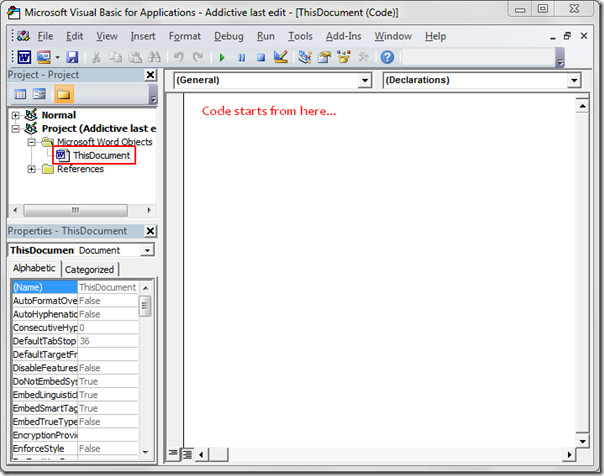
Po vložení ukončite editor VB. a uložte dokument ako Makro povolené dokument(ísť do súbor menu a stlačte Uložiť ako).
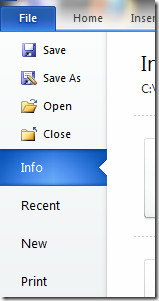
z Uložiť ako typ možnosti, kliknite na Dokument s textovým makrom Word (* .docm), a kliknite na tlačidlo OK Uložiť.
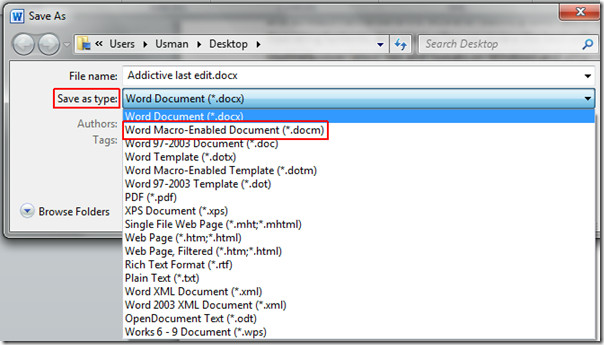
teraz Cstratiť dokument programu Word. Po otvorení toho istého dokumentu sa automaticky dostanete na posledný upravený riadok a zobrazí sa hviezdička (*) (ktorá skutočne ukazuje, že ste tento riadok upravovali už skôr).
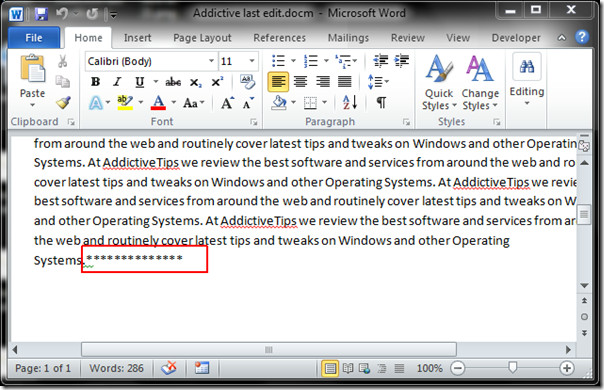
[cez TheFreeWindows]













Komentáre